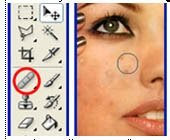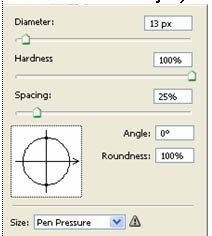Photoshop adalah software pengolah grafis terpopuler dan merupakan merk dagang dari Adobe Systems Incorporated.
Tool-Tool yang ada di Photoshop
1. FILLEdit > fillBerfungsi untuk memberi warna di dalam area seleksi atau warna keseluruhan kalau tidak ada seleksi. Warna bisa diatur didalam windows option nya.
2. STROKEEdit > strokeBerfungsi untuk mewarnai garis di area seleksi. Ketebalan dan warna bisa diatur di dalam window option nya.
3. TRANSFORMEdit > TransformTool ini untuk mentransformasi gambar di dalam layer tertentu.Scale : untuk merubah besar kecilnya suatu gambarRotate : untuk memutar gambarSkew, distorsi, perspektif, warp : untuk merubah bentuk gambar sesuai keinginan kita.Rotate 180 : untuk memutar gambar sebesar 180 derajat.Rotate 90 CW : untuk memutar gambar sebesar 90 derajat searah jarum jamRotate 90 CCW : untuk memutar gambar sebesar 90 derajat berlawanan arah jarum jam.Flip horizontal : untuk memirror gambar kearah HorizontalFlip Vertikal : untuk memirror gambar kearah Vertikal.
4. MODEImage > ModeUntuk merubah system pewarnaan, diantaranya :- RGB : Red, Green, Blue- CMYK : Cyan Magenta Yellow Black- Grayscale : untuk warna Hitam Putih.
5. ADJUSTMENTImage > adjustmentUntuk menentukan terang gelapnya gambar ( Brightness/Contrast. Dan bisa pula untuk menentukan warna ( Hue/Saturation )
6. IMAGE SIZEImage > image sizeUntuk merubah besar kecilnya suatu gambar. Bedanya dengan di tool transform adalah seluruh image berubah nilai besar kecilnya.
7. CANVAS SIZEImage > canvas sizeUntuk merubah besar kecilnya background. Dan ini akan membuat gambar di layer menjadi terpotong.
8. ROTATE CANVASImage > Rotate CanvasUntuk memutar background beserta gambar yang ada didalam area gambar.
9. INVERSESelect > inverseUntuk menyeleksi yang bukan area seleksi sebelumnya. Tool ini berfungsi hanya jika ada image atau layer yang terseleksi.
10. FEATHERSelect > featherUntuk memperhalus atau membuat blur suatu gambar yang sudah terseleksi. Ini biasanya digunakan pada saat pemisahan suatu objek gambar dengan background nya.
11. EFFECTTool untuk membuat effect ini ada semua di dalam toolbar filter.
12. RULERView > rulerUntuk menampilkan ukuran di area gambar. Ukuran bisa disetting dengan cara klik kanan di ruler area gambar maka akan muncul satuan ukuran yang akan digunakan. Seperti pixel, cm , inches, dll.Kalau kita drag ruler ke dalam area gambar maka akan muncul suatu garis bantu berwarna biru terang. Dan garis bantu ini tidak akan tercetak kalau kita print.
13. SNAPView > snapUntuk menempatkan gambar dengan pas sesuai dengan keinginan kita. Kalau kita drag suatu objek gambar dan kita sudah mengaktifkan tool snap ini maka kita tidak perlu susah-susah untuk menempatkan gambar. Kita bisa menempatkan gambar pas ditengah, di pinggir atau pada garis bantu.
14. MENAMPILAKAN TOOLUntuk menampilan tool kita cukup dengan mengklik toolbar windows maka akan muncul tool yang akan kita pakai. Seperti layer, color, history, brush dll.